Windows10纯净版系统右下角蓝牙图标不见了怎么办?
发布日期:2018-07-25 10:26 作者:深度技术 来源:www.shenduwin10.com
Windows10纯净版系统右下角蓝牙图标不见了怎么办?阅读下文教程,小编详细讲解。
1、首先,点开控制面板,点击网络和共享中心,(还可以用其它方法打开网络和共享中心),在跳出的窗口中点击“更改适配器设置”,如图:
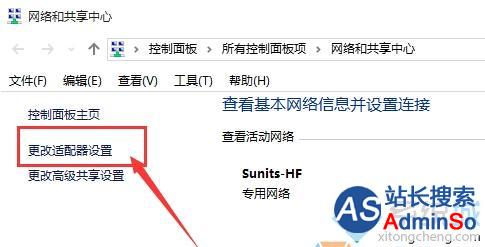
2、找到蓝牙设备。鼠标右击蓝牙图标选择属性;
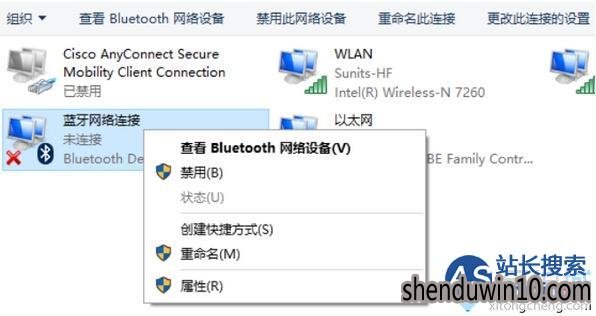
3、在弹出的窗口,切换到Bluetooth选项,点击下面的“Bluetooth设置”;
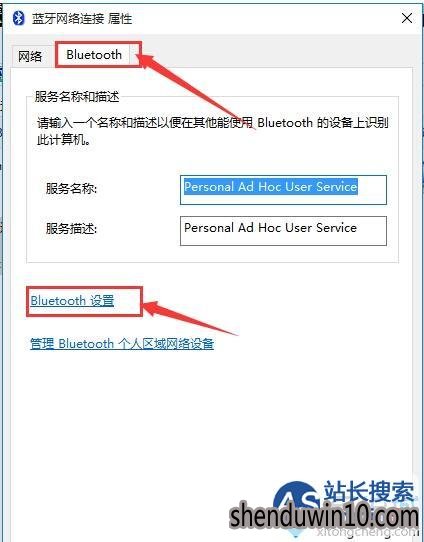
4、勾选“在通知区域显示Bluetooth图标”,确定退出即可。
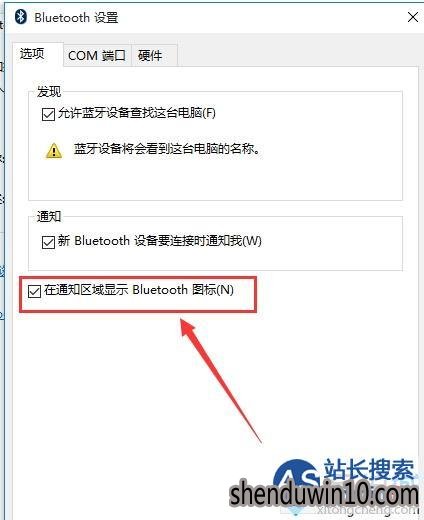
通过上面几个步骤的简单操作,我们就能很快找回右下角的蓝牙图标了,大家学会了吗?感兴趣的朋友,赶紧自己操作一遍吧!
精品APP推荐
地板换色系统 V1.0 绿色版
EX安全卫士 V6.0.3
u老九u盘启动盘制作工具 v7.0 UEFI版
翼年代win8动漫主题
清新绿色四月日历Win8主题
Doxillion V2.22
思维快车 V2.7 绿色版
海蓝天空清爽Win8主题
淘宝买家卖家帐号采集 V1.5.6.0
风一样的女子田雨橙W8桌面
Process Hacker(查看进程软件) V2.39.124 汉化绿色版
优码计件工资软件 V9.3.8
点聚电子印章制章软件 V6.0 绿色版
Ghost小助手
彩影ARP防火墙 V6.0.2 破解版
游行变速器 V6.9 绿色版
IE卸载工具 V2.10 绿色版
慵懒狗狗趴地板Win8主题
PC Lighthouse v2.0 绿色特别版
foxy 2013 v2.0.14 中文绿色版
- 专题推荐
- 深度技术系统推荐
- 1深度技术Ghost Win10 X32增强修正版2017V01(绝对激活)
- 2萝卜家园Windows11 体验装机版64位 2021.09
- 3深度技术Ghost Win10 x64位 特别纯净版v2018.01(绝对激活)
- 4深度技术Ghost Win10 (64位) 经典装机版V2017.07月(免激活)
- 5深度技术 Ghost Win10 32位 装机版 V2016.09(免激活)
- 6深度技术 Ghost Win10 x86 装机版 2016年05月
- 7深度技术Ghost Win10 x64位 完美纯净版2019年05月(无需激活)
- 8深度技术Ghost Win10 x64位 多驱动纯净版2019V08(绝对激活)
- 9深度技术Ghost Win10 X32位 完美装机版2017.09月(免激活)
- 10深度技术Ghost Win10 X64 精选纯净版2021v03(激活版)
- 深度技术系统教程推荐

